最近有部分用户询问win10系统桌面壁纸超高清图片怎么设置,对于这个问题,相信还有很多用户不太清楚,win10系统自带的壁纸有很多,有些用户不喜欢这些默认的壁纸,想要更换自己喜
最近有部分用户询问win10系统桌面壁纸超高清图片怎么设置,对于这个问题,相信还有很多用户不太清楚,win10系统自带的壁纸有很多,有些用户不喜欢这些默认的壁纸,想要更换自己喜欢的超高清壁纸,那么win10桌面壁纸超高清图片怎么设置呢?一起来看看吧。
具体方法如下:
1、首先在桌面右击个性化即可。
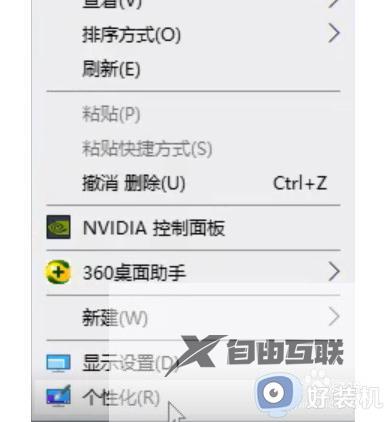
2、点击背景,
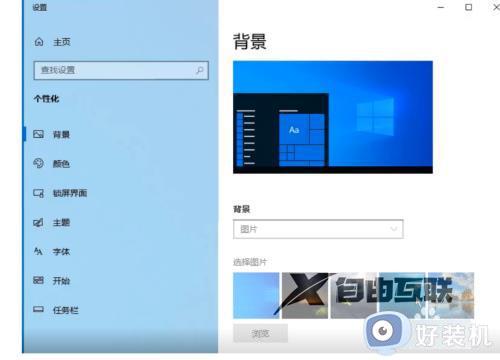
3、再选择系统自带的高清壁纸或者点击浏览更换高清壁纸即可。
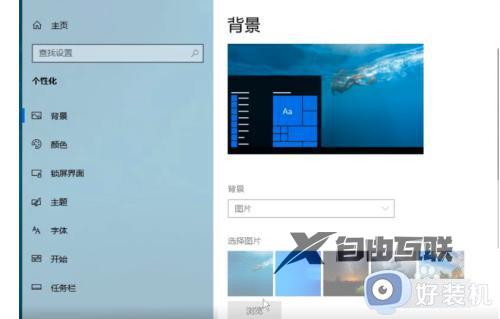
4、最后能在网上下载自己喜欢的,
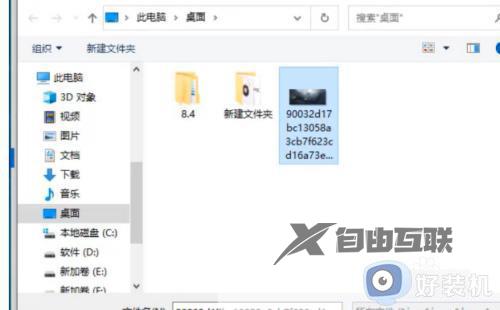
5、选择更改的图片文件即可,设置壁纸就ok了。
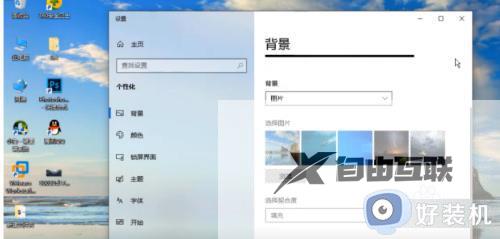
win10设置壁纸高清图片的方法就为用户们详细分享到这里了,可以根据上述方法步骤进行解决哦,希望本篇教程对大家有所帮助,更多精彩教程请关注好装机官方网站。
